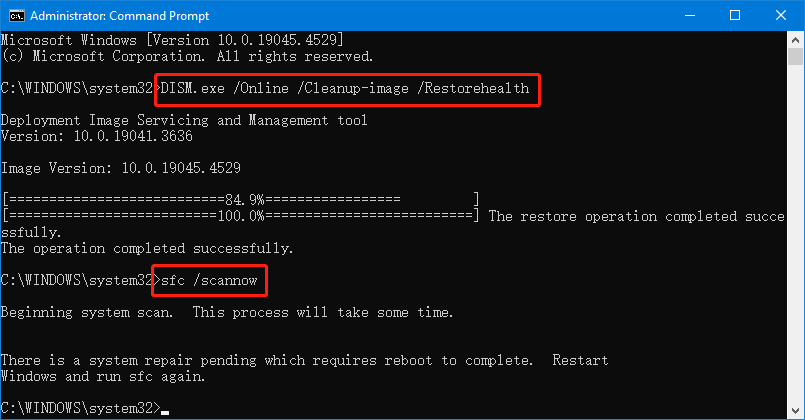Setelah menginstal KB5040427 di komputer Windows 10, Anda mungkin mendapati perangkat Anda terus memulai ulang. Jangan khawatir! Anda dapat mencoba metode mudah yang diperkenalkan dalam artikel ini dari MiniTool Software untuk membuat semuanya kembali normal.
Alat Kerusakan Windows 10 KB5040427
jendela 10 KB5040427 adalah pembaruan yang telah dirilis selama berminggu-minggu. Namun, banyak pengguna melaporkan bahwa Windows 10 KB5040427 merusak perangkat mereka, menyebabkan PC restart beberapa kali.
Jika Anda mengalami masalah ini, cobalah metode yang telah kami kumpulkan di artikel ini untuk membantu Anda memecahkan masalah tersebut.
Perbaiki 1: Jalankan SFC
Pemeriksa File Sistem adalah alat bawaan Windows yang memperbaiki file sistem yang rusak. Anda dapat menjalankannya untuk memperbaiki file yang rusak ketika KB5040427 membuat PC mogok.
Langkah 1. Jalankan Command Prompt sebagai administrator.
Langkah 2. Jalankan DISM.exe /Online /Cleanup-image /Restorehealth di Prompt Perintah.
Langkah 3. Jalankan sfc/scannow di Prompt Perintah.
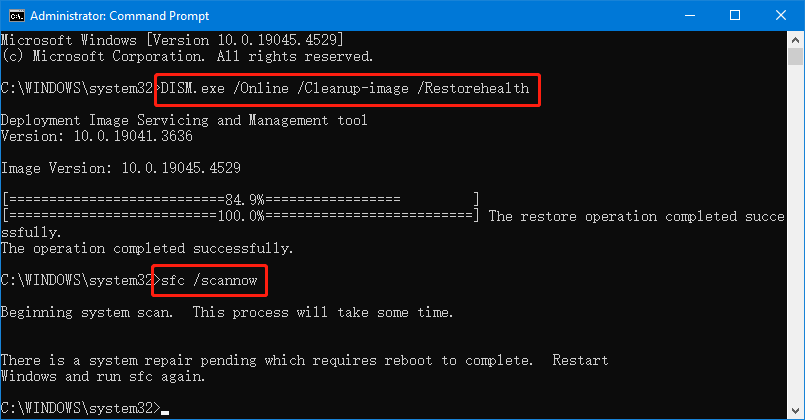
Tunggu hingga proses pemindaian dan perbaikan selesai.
Setelah itu, Anda dapat memeriksa apakah PC Anda dapat bekerja dengan normal.
Perbaiki 2: Jalankan SFC dari Safe Mode
Langkah 1. Mulai komputer Anda ke Safe Mode.
Langkah 2. Jalankan Command Prompt sebagai administrator.
Langkah 3. Jalankan DISM.exe /Online /Cleanup-image /Restorehealth di Prompt Perintah.
Langkah 4. Jalankan sfc/scannow di Prompt Perintah.
Demikian pula, Anda harus menunggu hingga seluruh proses pemindaian selesai.
Perbaiki 3: Lakukan Pemulihan Sistem
Jika Anda telah membuat titik pemulihan sistem sebelum masalah terjadi, Anda dapat melakukan pemulihan sistem agar PC Anda kembali normal.
Anda dapat merujuk ke artikel ini untuk melakukan pekerjaan: Apa itu Pemulihan Sistem Windows 11/10 & Cara Mengaktifkan/Membuat/Menggunakan.
Perbaiki 4: Copot pemasangan KB5040427
Jika PC terus restart setelah menginstal KB5040427, pembaruan ini mungkin menjadi penyebabnya. Anda dapat menghapus instalannya untuk mencobanya.
Langkah 1. Klik Awallalu pergi ke Pengaturan > Pembaruan & Keamanan > Pembaruan Windows.
Langkah 2. Klik Lihat riwayat pembaruan dari panel kanan.
Langkah 3. Klik Copot pemasangan pembaruan di halaman berikutnya.
Langkah 4. Di halaman berikutnya, temukan dan pilih Pembaruan Keamanan untuk Microsoft Windows (KB5040427)terus memilih Copot pemasangan.
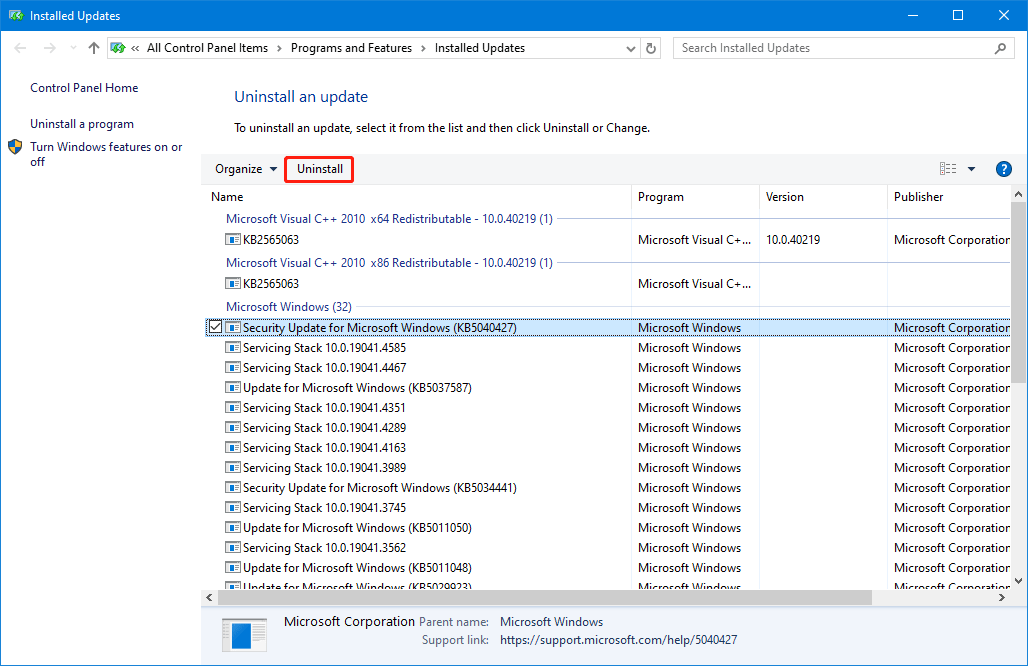
Langkah 5. Klik Ya untuk mengonfirmasi operasi penghapusan instalasi.
Matikan dan hidupkan kembali komputer dan lihat apakah masalahnya telah teratasi.
Perbaiki 5: Setel ulang PC Anda
Jika metode di atas tidak berhasil, Anda mungkin perlu mereset PC Anda ke pengaturan pabrik.
Persiapan: Cadangkan PC Anda
Anda sebaiknya membuat cadangan PC Anda untuk menjaga keamanan data Anda sebelum mengatur ulang PC Anda. Anda dapat mencoba MiniTool ShadowMaker untuk melakukan ini.
Dengan perangkat lunak pencadangan Windows ini, Anda dapat mencadangkan file dan folder, partisi dan disk, serta sistem ke drive penyimpanan eksternal.
Dengan edisi uji coba perangkat lunak pencadangan ini, Anda dapat merasakan fitur pencadangan dan pemulihan secara gratis selama 30 hari.
Coba MiniTool ShadowMakerKlik untuk mengunduh100%Bersih & Aman
Berikut panduan lengkap tentang cara mencadangkan PC Anda menggunakan perangkat lunak ini: Panduan Langkah demi Langkah untuk Pencadangan dan Pemulihan Windows 10.
Cara Mereset PC Anda
Langkah 1. Klik Awallalu pergi ke Pengaturan > Pembaruan & Keamanan > Pemulihan.
Langkah 2. Klik Awal tombol bawah Setel ulang PC ini.
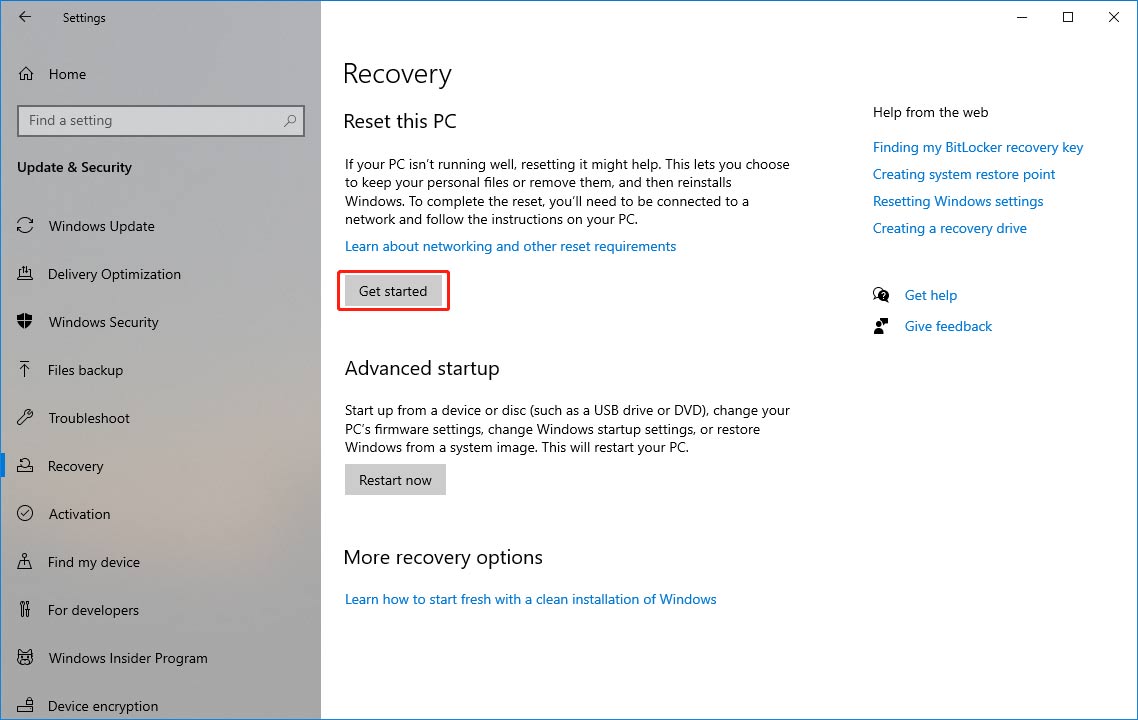
Langkah 3. Sebuah antarmuka muncul. Kamu bisa memilih Simpan file saya atau Hapus semuanya sesuai situasi Anda.
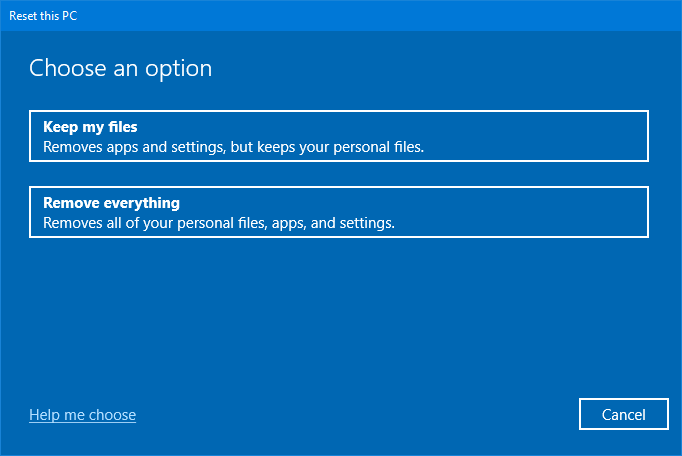
Langkah 4. Ikuti petunjuk di layar untuk mereset komputer Anda.
Setelah mereset PC ini, PC Anda akan berfungsi normal.
Pulihkan File yang Hilang jika Pembaruan Windows Menghapus File Anda
Jika file Anda hilang setelah pembaruan Windows, Anda dapat menggunakan MiniTool Power Data Recovery untuk mendapatkannya kembali.
Ini adalah perangkat lunak pemulihan data gratis terbaik yang kompatibel dengan Windows 11/10. Anda dapat menggunakannya untuk memulihkan file dari hard drive internal, hard drive eksternal, kartu SD, kartu memori, USB flash drive, dll.
Anda dapat mencoba edisi gratis alat pemulihan data ini untuk memindai drive Anda dan melihat apakah alat tersebut dapat menemukan file yang diperlukan. Jika ya, Anda dapat memulihkan file 1GB secara gratis. Jika Anda ingin memulihkan file lagi, Anda dapat mengupgrade ke edisi penuh.
Pemulihan Data Daya MiniTool GratisKlik untuk mengunduh100%Bersih & Aman
Intinya
Jika Windows 10 KB5040427 mengubah perangkat, mengapa tidak mencoba metode di sini untuk memperbaiki masalah? Jika Anda mengalami masalah saat menggunakan perangkat lunak MiniTool, Anda dapat memberi tahu kami melalui [email protected].